För några dagar sedan stötte jag på följande konstiga problem på en Windows 10 Pro (v1809) baserad dator, när jag försökte ansluta till en arbetsplats med VPN: VPN-anslutningen ansluter inte från systemfältsikonen i aktivitetsfältet (fastnar på "Ansluter"), men den ansluter från nätverket Inställningar.
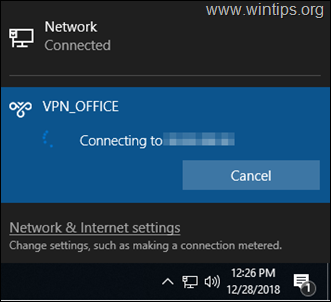
Problem i detaljer: När du klickar på "Anslut" från genvägen till VPN-anslutning i Aktivitetsfältet fungerar inte VPN-anslutningen (indikatorn förblir för alltid vid "Ansluter till..."-fasen), men den fungerar och ansluts direkt, om du startar VPN-anslutningen, från nätverket och internet inställningar.
Så här fixar du: VPN-anslutning fungerar inte från sin VPN-genväg (ikon) i Aktivitetsfältet, men den fungerar från nätverksinställningar.
Till en början, när jag stod inför ovanstående problem, försökte jag följande (vanliga) procedur för att lösa VPN-anslutningsproblemet, men utan lycka.
1. Starta om din dator.
2. Kontrollera VPN-anslutningsinställningarna.
2. Inaktivera ditt antivirus-/säkerhetsprogram tillfälligt.
4. Ta bort och återskapa VPN-anslutningen.
För att lösa problemet "VPN-anslutningen är inte ansluten av systemfältet men är ansluten via nätverksinställningar" i Windows 10, tillämpa stegen nedan:
Steg 1. Ställ in Windows-brandväggen på PÅ.
Se först och främst till att Windows-brandväggen är igång. Att göra det:*
* Notera: Om du tidigare har inaktiverat Windows-brandväggen måste du aktivera den.
1. Gå till inställningar -> Uppdatering och säkerhet.
2. Klick Windows säkerhet i den vänstra rutan och klicka sedan Brandvägg och nätverksskydd till höger.
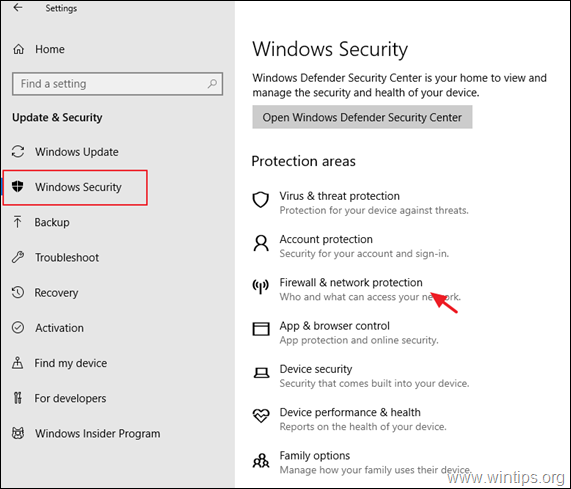
3. Kontrollera om brandväggen är det På, på alla listade nätverk (domän, privat och offentlig), annars ställ in den på OΝ och omstart din dator.
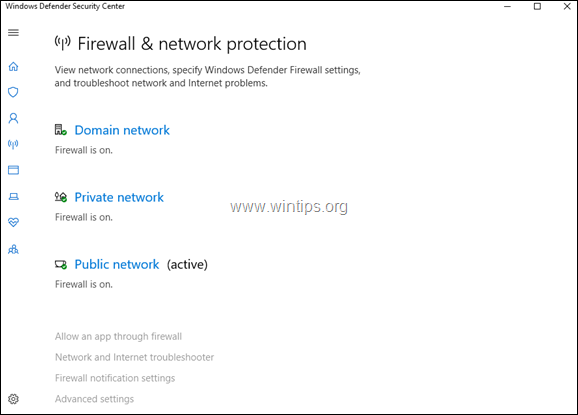
Steg 2. Åtgärda problem i aktivitetsfältet.
1. Öppna Utforskaren och navigera till följande sökväg:
C:\Windows\System32\WindowsPowerShell\v1.0\
2. Högerklicka på powershell.exe och välj Kör som administratör.

3. På PowerShell. kopiera och klistra in följande kommando och tryck sedan på Stiga på.*
- Get-AppXPackage -AllUsers | Föreach {Add-AppxPackage -DisableDevelopmentMode -Register "$($_.InstallLocation)\AppXManifest.xml"}
*Notera: Under kommandoexekveringen kommer du att få några fel, som säkert kan ignoreras.

4. När kommandot är klart, försök att starta VPN-anslutningen från dess genvägsikon i aktivitetsfältet.
5. Omstart PC: n. Problemet bör åtgärdas. *
* Notera: Om problemet inte är åtgärdat, följ instruktionerna nedan för att skapa en genväg till VPN-anslutningen på ditt skrivbord, tills Microsoft fixar felet.
1. Tryck samtidigt på Vinna
+ R för att öppna kommandorutan kör.
2. I kommandotolken, kopiera och klistra in följande kommando och tryck OK.
- %AppData%\Microsoft\Network\Connections\pbk
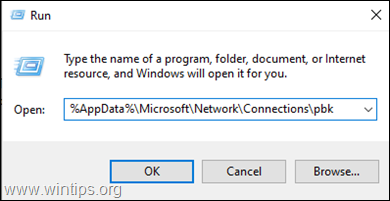
2. Högerklicka på rasphone.pbk och Skapa genväg
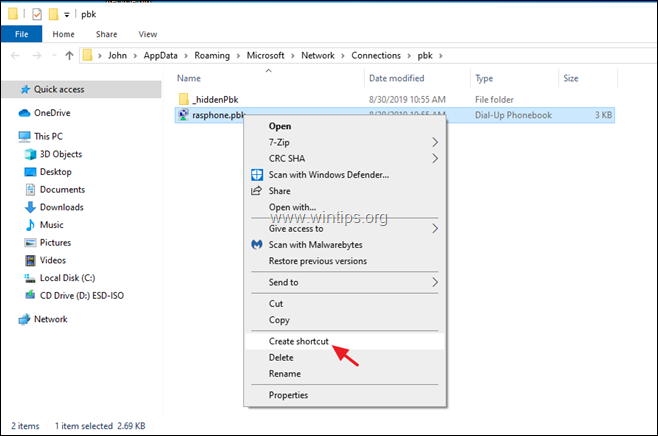
3. Flytta den skapade genvägen på skrivbordet.
4. Dubbelklicka på "rasphone.pbk-rasphone.pbk " för att ansluta till VPN.
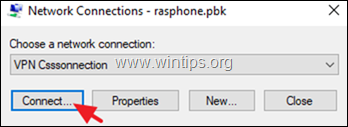
Det är allt! Låt mig veta om den här guiden har hjälpt dig genom att lämna din kommentar om din upplevelse. Gilla och dela den här guiden för att hjälpa andra.
R.v.
15 november 2019 kl. 09.36